Ledger Nano X Handbuch
Ledger Nano X installieren
Der Hauptbuch Nano X. ist für die Nutzung mit einem Smartphone geeignet, kann aber auch am Computer genutzt werden. Nachfolgend finden Sie eine Schritt-für-Schritt-Erklärung zur Installation und Verwendung des Nano X.
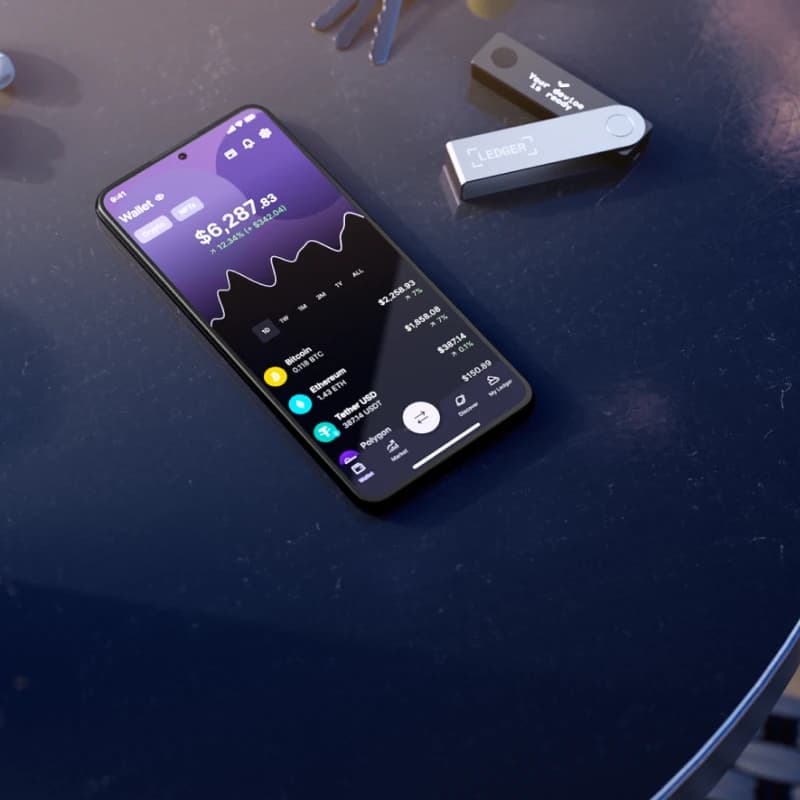
Nano X auf dem Smartphone verwenden
Um den Nano X auf Ihrem Smartphone zu verwenden, benötigen Sie die mobile Anwendung Ledger Live. Diese können Sie ganz einfach installieren.
- Die Installation des Nano X kann direkt vom Smartphone erfolgen, ein Computer ist daher nicht erforderlich. (Hinweis: Zum Aktualisieren der Firmware ist möglicherweise weiterhin ein Laptop erforderlich)
- Öffnen Sie die Ledger Live-App auf Ihrem Smartphone ( Android Und iOS )
- Klicken Sie auf „Erste Schritte“ und dann auf „Ledger Nano X“.
- Ihnen werden nun vier Optionen angeboten. Sie können (1) Ihre Girokonten importieren. Dies ist nützlich, wenn Sie Ihren Nano x bereits auf einem Computer verwendet haben. (2) Die zweite Möglichkeit ist die Installation als neues Gerät. Tun Sie dies, wenn Sie noch keinen Wiederherstellungs-Seed haben und das Gerät noch nicht installiert haben. (3) Die dritte Möglichkeit besteht darin, Ihr Gerät mithilfe eines vorhandenen Wiederherstellungsschlüssels wiederherzustellen. (4) Mit der letzten Option können Sie angeben, dass das Gerät bereits (mit einem anderen Telefon) einsatzbereit ist.
(1) Importkonten
Wenn Sie die erste Option wählen, können Sie Ihre vorhandenen Konten auf das Nano X importieren. In diesem Fall verfügen Sie bereits über ein Konto auf einem Laptop oder Computer mit dem zugehörigen 24-Wörter-Seed. Diese können Sie mit den folgenden Schritten ganz einfach auf den Nano X importieren:
- Wählen Sie „ Desktop-Konten importieren “
- Starten Sie Ledger Live auf Ihrem Computer, gehen Sie zu Einstellungen > Konten exportieren > Klicken Sie auf Exportieren.
- Klicken Sie auf Ihrem Mobiltelefon auf „QR-Code scannen“. Dadurch wird der in Ledger Live Desktop sichtbare Code gescannt. Halten Sie es dort, bis der Vorgang zu 100 % abgeschlossen ist.
- Wählen Sie die Konten aus, die Sie importieren möchten, und klicken Sie auf „Fortfahren“.
Wenn Sie diese Option wählen, werden Ihre Konten über die Blockchain synchronisiert. Dies läuft also außerhalb der Anwendung selbst und ist keine Synchronisierung zwischen Ihrem Computer und Ihrem Smartphone.
(2) Als neues Gerät installieren
Wenn Sie noch kein anderes Ledger-Wallet haben, können Sie dieses als völlig neues Gerät installieren.
- Wählen Sie die Option „ Als neues Gerät einrichten “.
- Folgen Sie den Anweisungen, wählen Sie Ihren PIN-Code und notieren Sie sich Ihre Wiederherstellungsphrase sorgfältig (Bitte beachten Sie: Es ist äußerst wichtig, diese Wörter sorgfältig und genau aufzuschreiben und sie sicher aufzubewahren).
- Anschließend werden zahlreiche Sicherheitskontrollen durchgeführt, um sicherzustellen, dass alles in Ordnung ist. So können Sie sicher sein, dass Ihre Kryptowährung sicher gespeichert ist.
(3) Wiederherstellung aus der Recovery-Phrase
Wenn Sie bereits einen Wort-Seed haben und ihn auf Ihrem Nano X wiederherstellen möchten, können Sie die dritte Option wählen.
- Wählen Sie „ Aus Wiederherstellungsphrase wiederherstellen “.
- Befolgen Sie die Anweisungen auf dem Bildschirm. Sie müssen nun die 12/24 Wörter eintragen. Wenn dies korrekt ist, wird Ihr Wallet neu mit der Blockchain synchronisiert.
- Um sicherzustellen, dass alles in Ordnung ist, wird es zahlreiche Sicherheitskontrollen geben.
(4) Koppeln Sie Ihren Nano X
Wenn Sie Ihr Nano X bereits installiert haben (beispielsweise auf einem anderen Smartphone) und es einsatzbereit ist, können Sie es auch erneut „koppeln“. Dies ist die letzte und vierte Option beim Öffnen von Ledger Live Mobile.
- Wählen ' Koppeln Sie neue Ledger Nano X‘ in der App. Stellen Sie sicher, dass Bluetooth sowohl auf dem Smartphone als auch auf der Hardware-Wallet aktiviert ist.
- Warten Sie, bis Ihr Smartphone das Nano X findet, und wählen Sie die Kopplung aus. Sie erhalten eine Anfrage mit einem Code zur Verifizierung.
- Bestätigen Sie, dass beide Codes identisch sind, und wählen Sie die Kopplung des Geräts aus.
- Drücken Sie beide Tasten auf dem Nano X gleichzeitig, um die Kopplung zu bestätigen.
- Drücken Sie beide Tasten, um Ledger Manager auf dem Nano X zuzulassen. Die Kopplung ist nun abgeschlossen und wird nach einigen Sicherheitsüberprüfungen finalisiert.
- Optional können Sie Ihr Gerät mit der Schaltfläche „Umbenennen“ umbenennen.